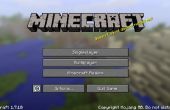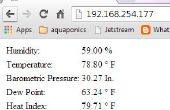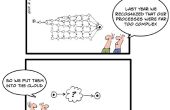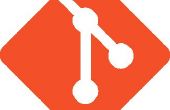Stap 10: De poorten te forwarden!


Port Forwarding is een optie beschikbaar in bijna alle thuis routers. Omdat uw server PC waarschijnlijk achter een router (uw thuisnetwerk is een lokaal netwerk [LAN] met een router die het verbinden met het Internet), IP-adres van uw PC (het nummer dat andere PC's gebruik om te praten met de server PC) werkt alleen binnen uw lokale netwerk (alle PC is aangesloten op uw router). Voor de buitenwereld (Internet) nodig om te praten rechtstreeks naar uw server, uw router om te laten de twee communiceren. Normaal gesproken de buitenwereld (Internet) zou spreken met uw router en uw router zou doorgeven dat bericht op uw PC. Dit werkt geweldig voor het browsen, maar niet voor serveren.
U opent deze communicatiekanaal: we moeten kijken naar poorten. Havens zijn "kanalen" die verschillende programma's gebruiken om te praten over. Sommige gemeenschappelijke poorten:
21 - FTP
80 - HTTP
5900 - VNC
29070 - Jedi Academy (gebruikt voor het hosten van een server JKA)
Er is ton meer (zoals 65 duizend van hen lol) maar dat is niet het punt. Het punt is, moet u de poort op uw IP-adres worden aangesloten rechtstreeks op de poort van de lokale IP-adres van uw server.
Om dit te doen, open van uw router instellingenpagina (u zult moeten weten van de admin gebruikersnaam en het wachtwoord voor het). Van de router is doorgaans op http://192.168.1.1 , hoewel sommige op http://192.168.0.1 , http://192.168.2.1 of andere adressen kunnen. Als u geen verbinding kunt maken, raadpleegt u de handleiding van uw router of Google zoeken.
Eenmaal in, u wilt zoeken Port Forwarding. Mijn Netgear heeft het recht op de zijkant kolom, niet zeker over andere merken. Hiervandaan kunt u gaan werken. U moet weten van het lokale IP van de server PC (u kunt dit vinden door rechts te klikken op het netwerkpictogram op de hoogste-juiste hoek van het scherm, het pictogram met twee PC's, en selecteren van verbindingsgegevens, is het veld "IP-adres").
Nu, voeg de volgende opstellingen:
(formaat: "naam" - TCP/UDP - poort - einde poort - 192.168.x.x beginnen (vervangen door dat van uw server))
"VNC" - TCP - 5800-5900 - 192.168.x.x
"FTP" - TCP/UDP - 21 - 21 - 192.168.x.x
'HTTP' - TCP - 80-80 - 192.168.x.x
"Gmod" - TCP/UDP - 27015 - 27015 - 192.168.x.x (Vervang met de instellingen voor uw game uiteraard)
Nadat u dit hebt toegepast, moet u echt ONLINE.